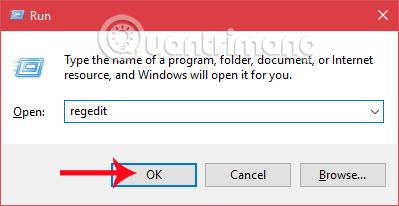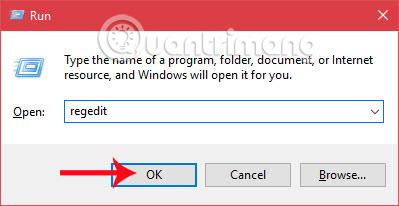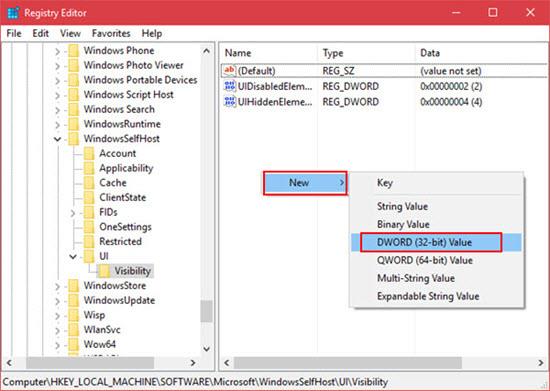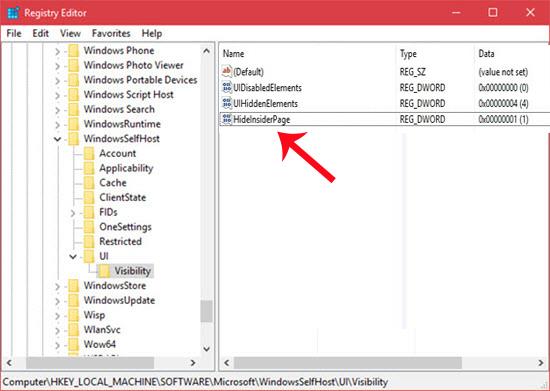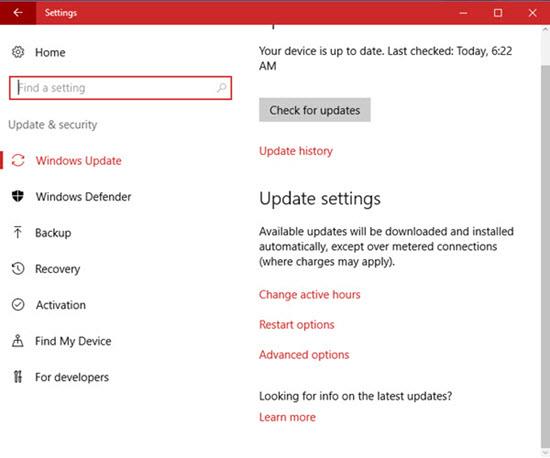Microsoft создала кампанию под названием Windows Insider Program. Это программа регистрации, если кто-то хочет испытать предварительную версию, которая будет обновлена до полной и окончательной версии после ее выпуска. Благодаря этой программе Microsoft будет получать отзывы, отзывы и предложения от пользователей по улучшению операционной системы перед ее запуском.
Но что, если вы не хотите использовать программу предварительной оценки Windows? В статье ниже мы покажем вам, как скрыть функцию программы предварительной оценки Windows в Windows 10.
Шаг 1:
Сначала введите комбинацию клавиш Windows + R , чтобы открыть окно «Выполнить» . Здесь мы введем ключевое слово regedit и нажмите «ОК» , чтобы открыть окно редактора реестра.
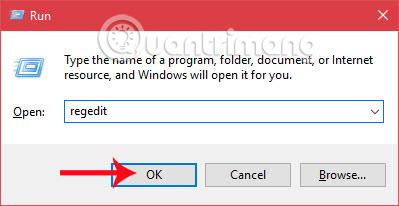
Шаг 2:
В интерфейсе окна редактора реестра идем по следующему пути:
HKEY_LOCAL_MACHINE\SOFTWARE\Microsoft\WindowsSelfHost\UI\Visibility

Шаг 3:
Вы смотрите на интерфейс справа, щелкните правой кнопкой мыши и выберите « Создать» , затем выберите «Значение DWORD (32-разрядное)» .
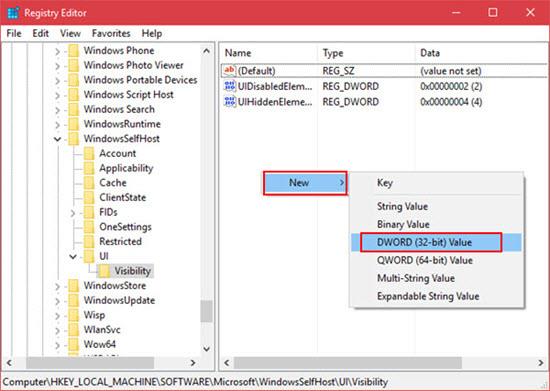
Шаг 4:
Мы продолжим вводить имя для нового ключа: HideInsiderPage .
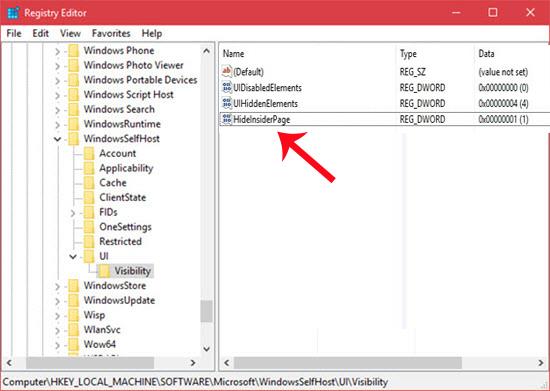
Шаг 5:
Затем вы дважды щелкните вновь созданный ключ HideInsiderPage, а затем измените значение в данных Value с 0 на 1 . Нажмите ОК , чтобы сохранить.
Шаг 6:
Затем мы идем в «Настройки» и выбираем «Обновление и безопасность» . Мы увидим, что элемент «Программа предварительной оценки Windows» скрыт и не отображается в меню справа, как показано ниже.
Если мы хотим снова отобразить программу предварительной оценки Windows , вы также можете выполнить описанные выше шаги и изменить значение данных Value для HideInsiderPage с 1 на 0 .
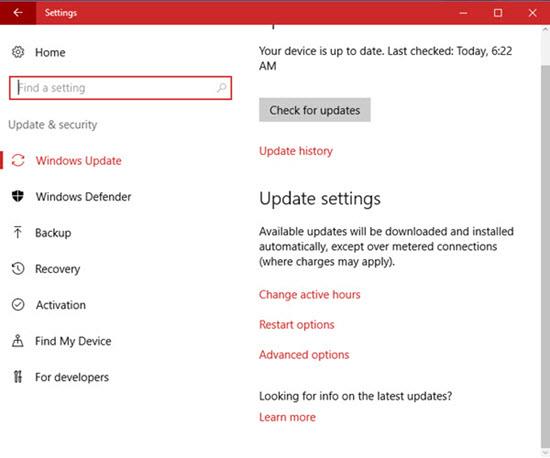
Выше описана процедура удаления программы предварительной оценки Windows в Windows 10, если вы не хотите участвовать в программе тестирования предварительной версии. Кроме того, мы также можем скрыть или показать программу предварительной оценки Windows, просто измените значение данных Value HideInsiderPage, и все готово.
Для получения дополнительной информации обратитесь к следующим статьям:
- 7 способов и настроек в статье помогут вашей Windows 10 «быстрее ветра»
Желаю вам успехов!